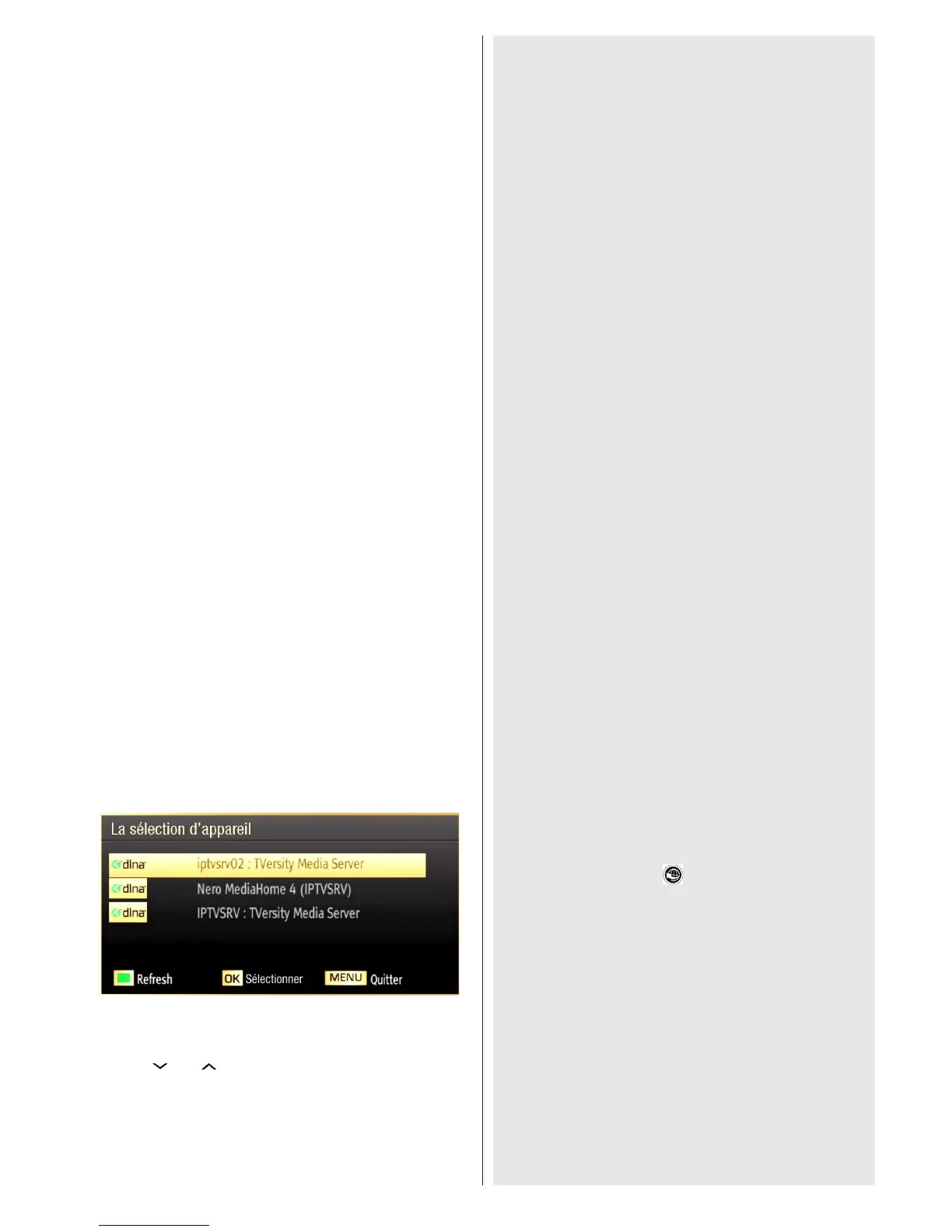Français - 123 -
La norme DLNA vous permet d’afcher et de lire les
photos, la musique et les vidéos mémorisées sur le
serveur multimédia DLNA connecté à votre réseau
domestique.
Étape 1 : Nero Media Home
La fonction DLNA ne peut être utilisée si le programme
du serveur n’est pas installé sur votre PC. Veuillez
préparer votre PC avec le programme Nero Media
Home fourni.
Pour des informations supplémentaires relatives à
l'installation, veuillez vous référer à la section portant sur
l'installation du Nero Media Home
Étape 2 : Connexion à un réseau câblé ou sans l
Voir le chapitre Paramètres réseau pour des informations
détaillées sur la conguration.
Étape 3 : Lecture de chiers partagés à travers le
navigateur média
Sélectionnez le navigateur multimédia en utilisant le
bouton Gauche ou Droit. du menu principal et appuyez
sur le bouton OK. Le navigateur multimédia s’afche.
Le support DLNA est disponible uniquement avec le
mode Dossier du navigateur multimédia. Pour activer
le mode Dossier, allez dans l’onglet Paramètres de
l’écran du navigateur multimédia principal et appuyez
sur OK. Dans les options Settings, sélectionnez l’option
Afcher le style et passez à
Dossier en utilisant le
bouton Gauche ou Droit .
Veuillez sélectionner le type de chier souhaité et appuyer
sur OK.
Si les configurations de partage sont définies
correctement, le message OSD suivant s'afche après
la sélection du type de support souhaité. Sélectionnez
OK pour afcher le réseau choisi ou le contenu de la
mémoire USB. Si vous souhaitez rafraîchir la liste des
appareils, appuyez sur la touche VERTE. Vous pouvez
appuyer sur MENU pour quitter.
Si des réseaux disponibles sont retrouvés, ils s’afcheront
sur cet écran. Sélectionnez le serveur multimédia ou le
réseau que vous souhaitez connecter en utilisant les
boutons “ ” ou “ ” et appuyez sur la touche OK .
Si vous sélectionnez l’option Vidéo comme type de
média et choisissez un appareil à partir du menu
de sélection, un nouvel écran de menu apparaîtra
à l'écran
.
Sélectionnez des vidéos à partir de cet écran pour
afcher tous les chiers vidéos disponibles à partir du
réseau sélectionné.
Pour afcher les autres types de média à partir de cet
écran, vous devez retourner à l’écran du navigateur
multimédia principal et sélectionner le type de média de
votre choix avant de choisir à nouveau le réseau. Pour
plus d’informations sur la lecture de chiers, reportez-
vous à la section Lecture USB du navigateur multimédia.
Les chiers de sous-titre ne fonctionnent pas si vous
regardez la vidéo depuis le réseau à travers DLNA.
Vous pouvez brancher uniquement un poste de
télévision avec DLNA au même réseau. Si un
problème se pose avec le réseau DLNA, veuillez
allumer/éteindre votre téléviseur. Les modes Trick et
Jump ne sont pas pris en charge par la fonction DLNA.
ATTENTION:
Il peut arriver que certains PC ne soient pas en
mesure de prendre en charge la fonction DLNA à
cause des paramètres administrateur et de sécurité.
(PC à usage professionnel par exemple).
Pour un meilleur streaming (diffusion en continu) du
réseau domestique avec le présent appareil, le logiciel
Nero fourni doit être installé.
Le port Ethernet
Vous pouvez accéder au mode PORTAIL grâce à
votre téléviseur. Pour ce faire, une connexion internet
active est nécessaire. Suivez les étapes relatives au
branchement à une section réseau câblé/sans l (en
option) pour connecter votre téléviseur à internet. Une
fois la connexion établie, vous pouvez sélectionner
ou afcher les options du portail.
Remarque: Pour un afchage de qualité supérieure,
une connexion internet à large bande est nécessaire.
Veillez à ce que la connexion internet ait été effectuée
correctement. Vous devez correctement dénir les
informations relatives au Pays et à la Langue au cours
de la première installation pour un fonctionnement
sans faille du portail internet.
Appuyez sur le bouton
de la télécommande pour
afcher les options de l’application du portail. Les
options de l’application s’afcheront comme suit : Le
contenu des applications disponibles peut changer en
fonction du fournisseur du contenu de l’application.
